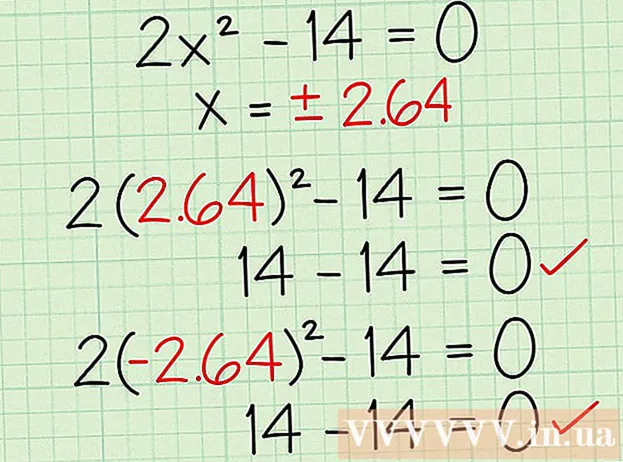מְחַבֵּר:
Tamara Smith
תאריך הבריאה:
22 יָנוּאָר 2021
תאריך עדכון:
1 יולי 2024

תוֹכֶן
WikiHow זה מלמד כיצד ליצור תבליטים במצגת PowerPoint. אתה יכול לעשות זאת בשתי גרסאות ה- PowerPoint עבור Windows ו- Mac.
לדרוך
 פתח מצגת PowerPoint. לחץ פעמיים על מצגת PowerPoint קיימת, או פתח את PowerPoint וצור מצגת PowerPoint חדשה.
פתח מצגת PowerPoint. לחץ פעמיים על מצגת PowerPoint קיימת, או פתח את PowerPoint וצור מצגת PowerPoint חדשה.  בחר את השקופית שברצונך להתאים. לחץ על שקופית בצד שמאל של החלון כדי לפתוח את השקופית במקום שבו ברצונך להציב תבליטים.
בחר את השקופית שברצונך להתאים. לחץ על שקופית בצד שמאל של החלון כדי לפתוח את השקופית במקום שבו ברצונך להציב תבליטים.  בחר מקום להכניס טקסט. לחץ על אחד משדות הטקסט בשקופית כדי למקם את הסמן שם.
בחר מקום להכניס טקסט. לחץ על אחד משדות הטקסט בשקופית כדי למקם את הסמן שם. - לדוגמה, אתה יכול ללחוץ על התיבה "כותרת" או "לחץ כדי ליצור כותרת".
 לחץ על הכרטיסייה הַתחָלָה. תוכל למצוא זאת בצד שמאל של רצועת הפאוור-פוינט, הלהקה הכתומה על גבי חלון הפאוור-פוינט.
לחץ על הכרטיסייה הַתחָלָה. תוכל למצוא זאת בצד שמאל של רצועת הפאוור-פוינט, הלהקה הכתומה על גבי חלון הפאוור-פוינט. - אם אתה משתמש ב- Mac, הכרטיסייה היא הַתחָלָה שונה מהתפריט הַתחָלָה בפינה השמאלית העליונה של מסך ה- Mac.
 בחר פורמט תבליט. לחץ על אחד משלושת סמלי השורה בפינה השמאלית העליונה של קבוצת "פסקה" בתפריט הַתחָלָה. יש לך לפחות שתי אפשרויות: כדורים סטנדרטיים וכדורים ממוספרים.
בחר פורמט תבליט. לחץ על אחד משלושת סמלי השורה בפינה השמאלית העליונה של קבוצת "פסקה" בתפריט הַתחָלָה. יש לך לפחות שתי אפשרויות: כדורים סטנדרטיים וכדורים ממוספרים. - אתה יכול גם ללחוץ
 הכינו את רשימת התבליטים שלכם. הקלד מילה או ביטוי לנקודת התבליט הראשונה, ואז לחץ ↵ היכנסו. יוצר כדור לפריט הראשון וכדור חדש לפריט הבא.
הכינו את רשימת התבליטים שלכם. הקלד מילה או ביטוי לנקודת התבליט הראשונה, ואז לחץ ↵ היכנסו. יוצר כדור לפריט הראשון וכדור חדש לפריט הבא. - חזור על תהליך זה עבור כל נקודת תבליט שתרצה להוסיף.
- לחץ על ← Backspaceמקש בזמן שהסמן שלך נמצא ליד נקודת תבליט חדשה כדי להפסיק להשתמש בכדורים.
- אתה יכול גם ללחוץ
טיפים
- ניתן להשתמש בכדורים שונים ב- PowerPoint כדי להבחין בין תקופות משנה לנקודות עיקריות.
- אם יש לך רשימה קיימת של פריטים מהם תרצה ליצור תבליטים, בחר בה ולחץ על סגנון הכדור המועדף עליך כדי להקצות תבליטים לכל שורה בודדת.
אזהרות
- שימוש בכדורים רבים מדי יכול לפגוע במושך הוויזואלי של מצגת ה- PowerPoint שלך.